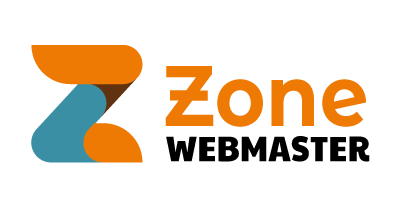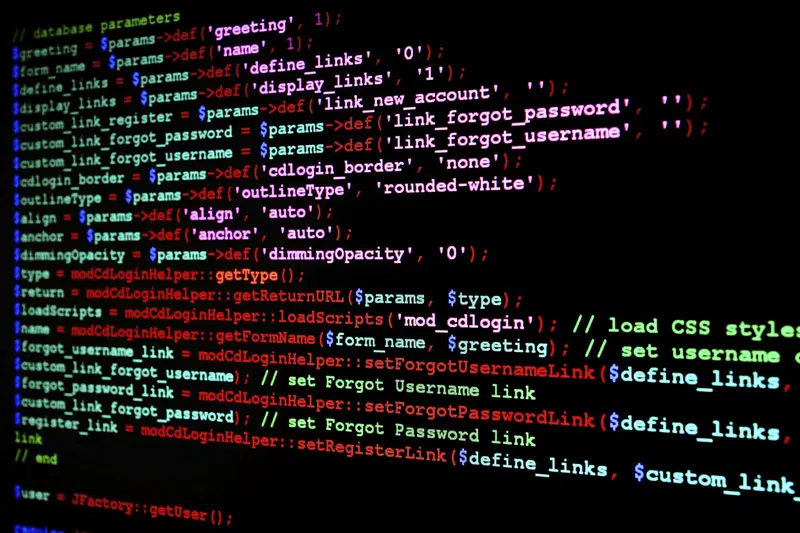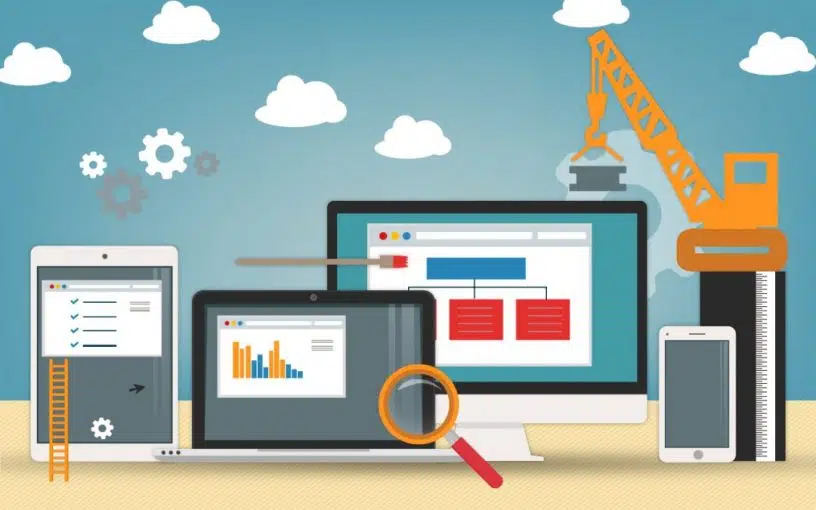Une touche manque, et c’est toute une logique qui s’effondre. Sur Mac, l’absence de touches dédiées pour les crochets déroute plus d’un utilisateur habitué à Windows. Ce détail technique, anodin pour certains, ralentit considérablement la frappe dès qu’il s’agit de coder, d’annoter un texte ou de manipuler des documents techniques. Impossible de contourner ce fait : il faut apprendre, mémoriser, s’adapter. La saisie des crochets sur macOS devient vite un passage obligé, surtout pour qui jongle avec plusieurs disciplines.
Connaître les raccourcis adaptés et explorer les alternatives, voilà ce qui garantit une utilisation efficace des crochets. D’autant que la bataille n’est pas la même selon que vous travaillez sur un clavier AZERTY ou QWERTY. Entre les deux, les habitudes volent en éclats, et il devient urgent de repérer les bons gestes pour accéder à ces caractères indispensables.
Pourquoi les crochets sont-ils essentiels dans vos textes sur Mac ?
Les crochets s’imposent comme des outils indispensables dès qu’il s’agit d’organiser, de commenter ou de préciser un texte. Leur présence ne se limite pas à l’univers du développement. Sous macOS, insérer un crochet se révèle utile dans bien des situations : rédaction technique, correction éditoriale, traitement de documents scientifiques ou juridiques. La manière d’utiliser les crochets sur un clavier Mac influence directement la clarté de vos écrits et la fluidité de vos échanges au travail.
Voici quelques usages concrets qui montrent à quel point les crochets deviennent vite incontournables :
- En linguistique, ils servent à isoler la transcription phonétique au milieu d’autres annotations.
- En programmation, ils délimitent des tableaux ou encadrent des blocs d’instructions spécifiques.
- En édition, les crochets signalent toute intervention du rédacteur ou mentionnent une coupure volontaire dans une citation.
La compatibilité avancée de macOS avec de nombreux formats de documents accentue l’intérêt de bien manipuler ces caractères. Chaque texte traité sur un ordinateur Apple gagne en précision et en lisibilité lorsqu’on utilise les crochets avec justesse. Mais la route n’est pas directe sur le clavier Mac. Sans touches dédiées, il faut s’approprier la méthode pour afficher des crochets : une habitude à prendre, qui finit par s’ancrer, une fois qu’on a compris leur utilité dans chaque type de rédaction.
Repérer facilement les crochets sur un clavier Mac : ce qu’il faut savoir
Débusquer les crochets sur un clavier Mac peut s’avérer plus compliqué qu’il n’y paraît, surtout lorsqu’on alterne entre claviers AZERTY et QWERTY. Le clavier Apple n’a pas de touches attitrées pour ces symboles. Sur un AZERTY, il faut se souvenir des combinaisons Option (⌥) + Maj (⇧) + ( pour [ et Option (⌥) + Maj (⇧) + ) pour ]. Les utilisateurs de QWERTY profitent d’un accès plus direct, les crochets étant situés juste à droite de la touche P.
Les différences de disposition, qu’elles soient françaises, canadiennes ou américaines, multiplient les sources d’erreur pour les non-initiés. Pour s’y retrouver, le visualiseur clavier devient une ressource précieuse, accessible depuis les préférences système. Ce module, souvent sous-estimé, affiche l’ensemble des caractères accessibles selon la combinaison de touches enclenchée. Activez « Afficher le visualiseur de clavier » dans la barre de menu, puis expérimentez : les crochets apparaissent, révélant la combinaison gagnante.
Voici un rappel des méthodes pour chaque configuration :
- Sur clavier AZERTY, il faut utiliser Option + Maj + ( ou ).
- Sur clavier QWERTY, les crochets sont situés directement à droite de la touche P.
Le recours au visualiseur clavier permet d’éviter les tâtonnements et d’identifier d’un coup d’œil les combinaisons de touches adaptées à chaque situation. Ce réflexe s’avère utile dès qu’on change de clavier Mac ou de langue d’utilisation.
Raccourcis clavier : comment taper rapidement des crochets sur macOS
Maitriser les raccourcis clavier pour insérer des crochets transforme le quotidien sur Mac, surtout quand la rapidité devient décisive : coder, annoter un texte, structurer un document. Sur un clavier AZERTY, il faut retenir : Option (⌥) + Maj (⇧) + ( pour le crochet ouvrant [, Option (⌥) + Maj (⇧) + ) pour le crochet fermant ]. Le clavier QWERTY simplifie la donne : les crochets s’obtiennent via les deux touches à droite du P.
Tout est question de fluidité gestuelle. Les utilisateurs expérimentés combinent Option et Maj sans même regarder le clavier. Sur certains modèles, la touche Alt remplace Option. Peu à peu, la main retient la séquence, et la saisie des crochets se fait sans effort, que l’on code ou que l’on rédige des notes précises dans un rapport.
Si vous passez régulièrement d’une langue à l’autre ou d’un dispositif à l’autre, le visualiseur clavier reste le compagnon idéal. Il affiche en temps réel la disposition des caractères selon les touches pressées. Développeurs, rédacteurs et tous ceux qui structurent leur texte profitent d’un accès immédiat à la totalité des caractères spéciaux requis, plus besoin de fouiller dans les menus.
Pour mieux mémoriser ces raccourcis selon le type de clavier, voici un rappel synthétique :
- Sur clavier AZERTY : Option + Maj + ( et Option + Maj + )
- Sur clavier QWERTY : touches à droite du P
Cette habitude d’utiliser les raccourcis clavier décuple la productivité sur macOS et limite le recours aux menus contextuels ou à la recherche laborieuse de caractères spéciaux.
Découvrir d’autres caractères spéciaux utiles pour aller plus loin
Sur Mac, savoir insérer des caractères spéciaux affine la qualité des textes, que l’on rédige un mémoire, du code ou un document où chaque détail compte. Le visualiseur de caractères est votre allié : en utilisant ctrl + cmd + espace, vous accédez à une galerie de symboles, devises, lettres accentuées ou flèches directionnelles. Cette palette permet d’intégrer, sans interruption, des éléments recherchés.
S’approprier les bonnes combinaisons ne se limite pas aux crochets. Voici quelques raccourcis à avoir sous la main : Option + e pour un accent aigu, Option + c pour le ç, Option + maj + 8 pour le symbole du degré (°). Les amateurs de clins d’œil apprécieront aussi Option + maj + K pour faire apparaître le symbole Apple (), signature discrète des aficionados de la marque.
Pour enrichir encore vos textes, gardez en tête ces raccourcis fréquents :
- Pour insérer une puce : Option + 8
- Pour le tiret long (,) : Option + maj + –
- Pour les guillemets français : Option + < et Option + Shift + >
Le visualiseur clavier simplifie la sélection et l’insertion de caractères : il suffit de choisir le signe voulu, puis de l’intégrer dans votre document, sans pause ni détour. Les professionnels tirent le meilleur parti de chaque subtilité typographique, et leurs écrits gagnent en élégance et en précision. Un atout discret, mais décisif, pour qui veut donner à ses textes la touche finale qui fait toute la différence.